Vylepšete výkon systému Windows defragmentací pevných disků

Při používání počítače jsou soubory neustálepřístup, úprava a přesun. Tato akce způsobí, že váš systém umisťuje soubory v nesekvenčním pořadí. Když je váš systém fragmentován a instalujete nový software, software se zkopíruje na malé kousky a často ne ve správném pořadí. Tento proces může zvýšit počet otáček vyhledávání hlavových disků při čtení souborů a také omezit počet bitů za sekundu. Pravidelné defragmentace systému pomůže zabránit tomu, aby se to stalo, a je to zvláště nutné před kopírováním velkých softwarových balíčků.
Pro ilustrativní účely je fragmentovaný oddíl podobný chaotické knihovně. I když jste odborný knihovník, vaše efektivita vůle být narušena, pokud se knihy neshodují - zejména tak pro knihy, které by měly být uloženy společně jako součást série.
Udržování defragmentace počítače také pomůže s přinesením nových svazků [programů] a pomůže vašemu knihovníkovi [pevnému disku] žít dlouhý, zdravý život bez stresu.
Dobrou zprávou je, že Windows již přichází svestavěný Defragmentace disku A, použití je jednoduché! Vista dokonce umožňuje naplánovat automatické defragmentace, což je výhodné pro ty z nás, kteří nechávají naše počítače běžet celý den.
Zde je návod, jak pomocí Defragmentace systému Windows vyčistit systémové oddíly. Prosím, dovolte spousta času za to, zejména pokud jste nikdy předtím defragmentovali. Pokud je to poprvé, doporučuji defragmentaci několik krát v řadě. Také je to nejlepší na zavřete všechny aplikace při defragmentaci, protože program Defragmenter nemůže přesouvat soubory, které systém aktuálně používá / blokuje.
Spusťte program Windows Defragmentace disku pomocí systému Windows Vista
1. Klikněte na Start, pak Klikněte na > Všechny programy> Klikněte na Příslušenství > Klikněte na Systémové nástroje> pak Klikněte na Defragmentace disku
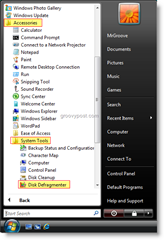
2. Po otevření si můžete vybrat, zda Defragmentovat nyní nebo Plán defragmentace, když nejste v počítači
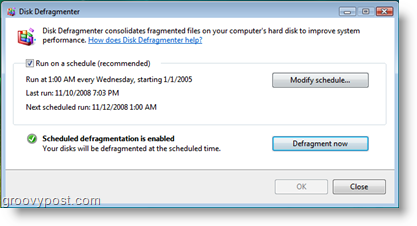
Spusťte program Windows Defragmentace disku pomocí systému Windows XP
1. Klikněte na Start, pak Klikněte na > Všechny programy> Klikněte na Příslušenství > Klikněte na Systémové nástroje> pak Klikněte na Defragmentace disku
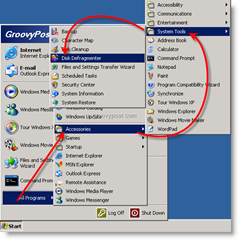
2. Po otevření můžete Analyzovat váš disk, abyste viděli, jak je roztříštěný, nebo jen Klikněte na Defragmentace začít
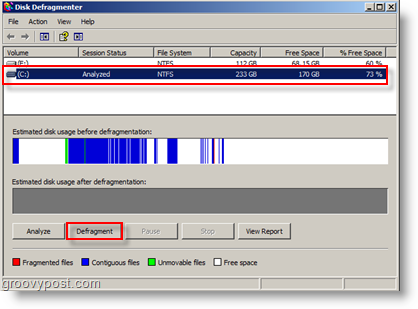
Nyní počkejte na dokončení defragmentace. Znovu bych doporučil defragmentaci několikrát za sebou, pokud je to poprvé.
Tipy
Defragmentace denně vede k nejlepším výsledkům. Také, pokud váš jeden z těch lidí, kteří mají rádi produkty třetích stran, je k dispozici spousta defragmentátorů disků. V minulosti jsem jich několik použil (obvykle však používám pouze bezplatné verze dodávané se systémem Windows.) Zde je několik doporučených:
- Defraggler - Jeden z mých nejoblíbenějších nástrojů pro tuto práci je zdarma a funguje dobře.
- Diskeeper - firemní produkt. Funkce Bohatá a snadno se centrálně spravuje. Ideální pro servery a stolní počítače. Velmi drahý.
- O&O Defrag - Funguje dobře, bohatá na funkce. Relativně levná.
- JKDefrag - Můj oblíbený ze seznamu produktů ZDARMA. Není to nejhezčí, ale dělá svou práci.
![Zvyšte výkon Windows 7 a Vista pomocí ReadyBoost [How-To]](/images/vista/increase-windows-7-and-vista-performance-using-readyboost-how-to.png)









Zanechat komentář